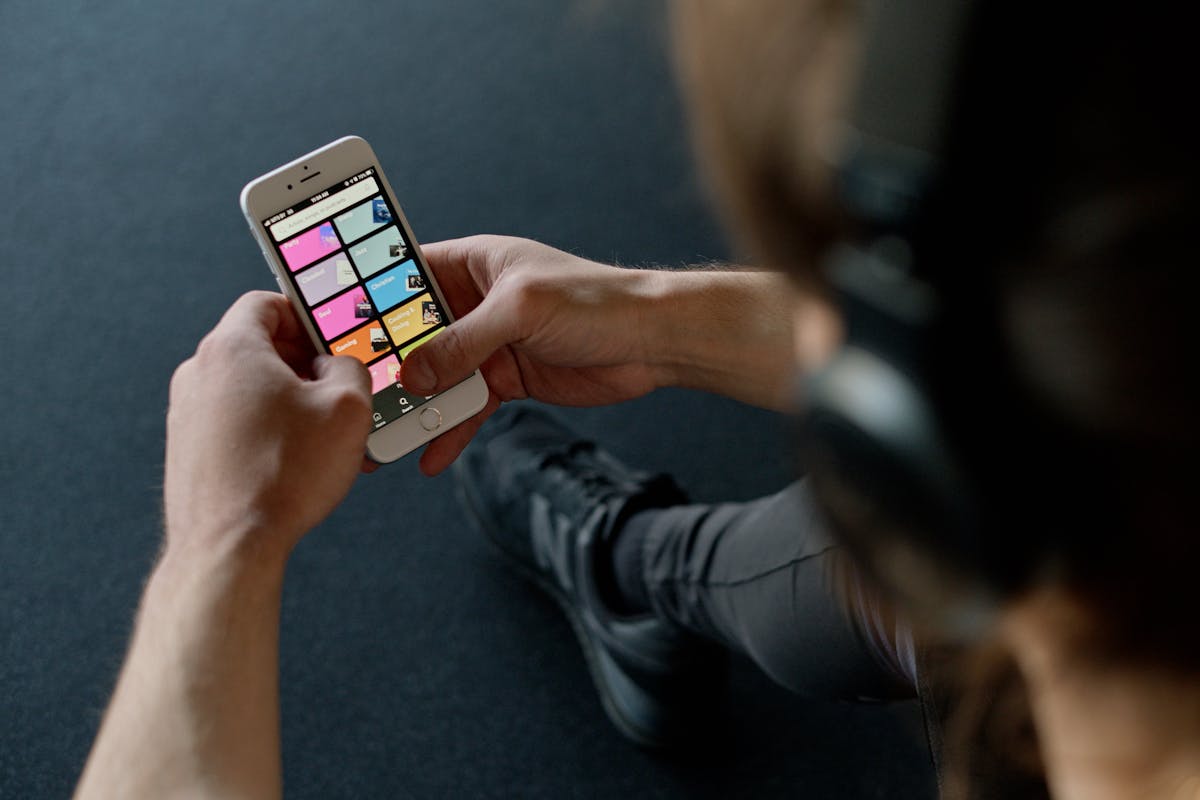Du sitzt gemütlich mit Kopfhörern da, willst abschalten, drückst auf Play – und zack: Der Song bricht mittendrin ab. Wieder nur 30 Sekunden gehört. Oder 15. Manchmal springt Spotify sogar direkt zum nächsten Titel. Klingt bekannt? Dann bist du nicht allein. Viele Nutzer berichten von genau diesem nervigen Verhalten – und oft steckt ein ziemlich banales Problem dahinter: der Cache.
In diesem Beitrag schauen wir uns an, warum Spotify Songs manchmal nicht komplett abspielt, welche Rolle der Cache dabei spielt und wie du das Ganze zuverlässig in den Griff bekommst – ohne gleich die App neu zu installieren oder dein Handy aus dem Fenster zu werfen. 😉
Warum spielt Spotify Songs nicht komplett ab?
Es gibt viele mögliche Gründe, aber die häufigsten hängen mit dem lokalen Cache von Spotify zusammen. Der Cache ist so etwas wie ein Zwischenspeicher. Er soll eigentlich helfen – zum Beispiel, damit Songs schneller laden, die du öfter hörst. Aber wie so oft gilt: Wenn sich zu viel ansammelt, wird’s eng. Die App kommt durcheinander, der Speicher läuft voll, Songs stocken oder werden einfach abgebrochen.
Typisches Szenario: Du hast Spotify unterwegs geöffnet, Empfang ist mäßig, und trotzdem wird ein Track vorgeladen – aber nur teilweise. Dann denkst du, alles sei okay, startest später den gleichen Song, und plötzlich endet er mitten im Refrain. Verrückt? Nein, technisch erklärbar. Und zum Glück lösbar.
Cache-Probleme bei Spotify erkennen
Viele merken erst spät, dass der Cache das Problem ist. Schließlich funktioniert ja alles andere – Playlists laden, neue Titel starten, sogar Werbung kommt ohne Aussetzer 😅. Ein paar Hinweise, dass der Cache spinnt:
- Songs werden plötzlich mitten im Track übersprungen
- Titel brechen immer an der gleichen Stelle ab
- Offline-Modus funktioniert nicht wie gewohnt
- Alte Lieder spielen gut, neue aber nicht
Gerade beim mobilen Hören ist das ein häufiges Problem. Wer viel unterwegs streamt und selten den Cache leert, lädt sich über Monate fehlerhafte Daten rein. Da hilft auch kein Flugmodus-Zauber.
Spotify Cache leeren – so geht’s
Und jetzt kommen wir zur eigentlichen Lösung: Cache löschen! Keine Sorge, das klingt dramatischer, als es ist. Du verlierst keine gespeicherten Playlists oder Lieblingssongs – der Cache ist kein Datengrab für deine Musikbibliothek, sondern nur temporärer Speicher.
So klappt’s:
Auf Android:
- Öffne die Spotify-App
- Tippe auf das Zahnrad oben rechts
- Gehe zu Speicher
- Tippe auf Cache löschen
Auf iOS:
- Spotify öffnen
- Einstellungen > Speicher
- Cache löschen auswählen
Am Desktop (Windows/Mac): Hier wird’s technischer. Du kannst den Cache manuell löschen:
- Schließe Spotify komplett
- Öffne den Datei-Explorer oder Finder
- Navigiere zu folgendem Ordner:
Windows:C:\Users\DeinName\AppData\Local\Spotify\Storage
Mac:~/Library/Application Support/Spotify/PersistentCache
Dann den Inhalt löschen – aber nicht den Ordner selbst.
Cache-Probleme vorbeugen
Natürlich wäre es schöner, wenn es gar nicht erst zu diesen Abspielproblemen kommt. Hier ein paar einfache Tricks, um Spotify dauerhaft fit zu halten:
- Regelmäßig den Cache leeren (z. B. einmal im Monat)
- Nicht zu viele Downloads auf einmal speichern
- Bei Updates die App einmal komplett schließen
- Ausreichend Gerätespeicher freihalten
Es lohnt sich auch, Spotify ab und zu komplett zu schließen – gerade auf dem Handy. Viele lassen es im Hintergrund laufen, was den Cache dauerhaft belastet.
Was tun, wenn das Löschen nicht hilft?
Okay, angenommen, du hast alles gelöscht, aber Spotify spielt Songs immer noch nicht komplett ab. Dann solltest du tiefer graben:
- Internetverbindung prüfen: Instabile WLAN- oder mobile Verbindungen können beim Zwischenspeichern Fehler verursachen.
- Spotify neu installieren: Nur im Notfall – aber manchmal hilft’s.
- Gerät neu starten: Klingt banal, wirkt aber oft Wunder.
- Auf eine andere Version wechseln: Einige Updates enthalten Bugs – ein Downgrade oder Wechsel zwischen Beta/Stable-Versionen kann helfen.
Tipp aus der Community: Einige Nutzer berichten, dass ein Wechsel der Audioqualität unter Einstellungen > Audioqualität von „Sehr hoch“ auf „Hoch“ oder „Automatisch“ ebenfalls für stabile Wiedergabe sorgt.
Spotify spielt Songs nicht komplett? Nicht nur du bist betroffen!
Ein Blick in Foren, Reddit oder die Spotify Community zeigt: Das ist kein Einzelfall. Viele kämpfen mit genau denselben Symptomen – manchmal über Wochen hinweg. Und fast immer war der Cache Schuld. Oder ein überfüllter Speicher. Oder beides.
Ein User schrieb mal: „Ich dachte, mein Handy ist kaputt. Dabei war’s nur Spotify, das zu viel gespeichert hatte – und mein 8-GB-Modell kam einfach nicht mehr mit.“
Solche Anekdoten zeigen: Bevor du in Panik gerätst oder den Support anschreibst, lieber kurz den Cache checken. Es spart Zeit, Nerven – und manchmal sogar das Datenvolumen.
Spotify Cache-Probleme sind lösbar – und meist harmlos
Also: Wenn Spotify mal wieder mitten im Song aufgibt, musst du nicht verzweifeln. Das ist kein Weltuntergang, sondern meistens nur ein kleines Speicherproblem. Einmal sauber aufgeräumt – und schon spielt die Musik wieder so, wie sie soll. Komplett, ohne Sprünge, ohne Drama. 😄
Und wenn du dir unsicher bist, ob du den Cache wirklich löschen sollst: Probiere es einfach aus. Du wirst nichts verlieren – außer nervige Songabbrüche.
Wie sieht’s bei dir aus? Schon mal ähnliche Probleme gehabt – oder gehörst du zu den Glücklichen, bei denen Spotify immer reibungslos läuft?